
ExcelやWordといったOfficeのファイルを扱う際に、知っているとちょっと便利なことや、 知らずに使っていたけど、こういうことだったんだ!といった事象についてご紹介します。
2010・2007で「97-2003」形式ファイルを保存しようとすると、警告メッセージが出ることがあります。(図3)
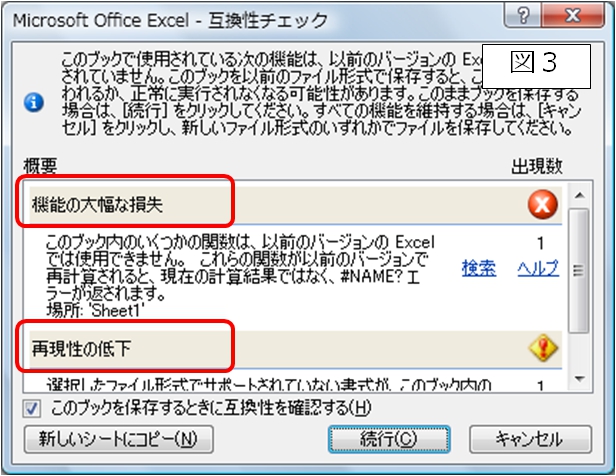
警告は「機能の大幅な損失」と「再現性の低下」の2種類があります。
機能の大幅な損失
2010・2007から追加された新機能(Excelならば新関数やデータバー等)を使ったシートを、
「97-2003」形式で保存しようとした時に表示されます。
続行すれば保存はできますが、旧バージョンでファイルを開くと新機能を使った部分がエラーで表示されたり、欠落したりします。
警告メッセージ内の「検索」をクリックして、問題の個所を特定できることもあるので、確認することをお勧めします。
再現性の低下
データそのものに問題はないけれど
見た目が変わるといった場合に、このメッセージが出ます。
Excelの場合、セルに色をつけただけでもこのメッセージが表示されます。
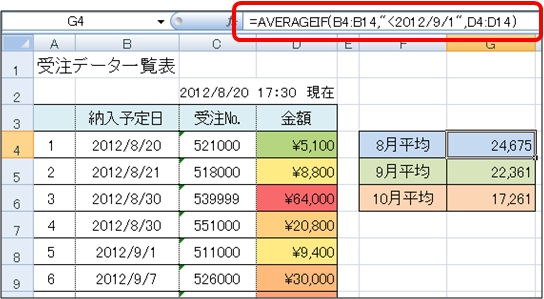
Excel2007の新機能を使って作成したシート。 D列にカラースケール機能、G列に2007から追加された新関数(赤枠内) F~G列のセルに淡色を設定しています。

Excel2003で開くと、下のように表示されます。 D列のカラースケール機能での彩色は解除、F~G列の淡色は似た色に置き換わります。 G列の新関数は一見普通に見えますが、式の表記もおかしく(赤枠内)、データを書き換えるとエラーになります。
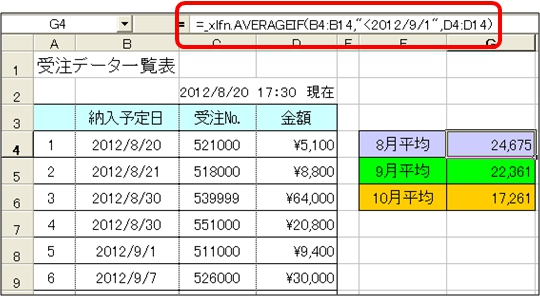
ファイルを「97-2003」形式で保存する場合、できるだけシンプルなシートを作ることを心がけた方がいいでしょう。 「ファイルの保存時に警告が出てたけど、いつものことなので気にしていなかった」という方は、 一度メッセージをよく見てみるといいかもしれません。 なお、データが欠落したり、見た目が変わるのは、旧バージョンで開いた時だけで、2010・2007で開いた場合は問題なく再現されます。
保存形式
社内に新旧のバージョンが混在している関係上、保存は必ず「97-2003」形式にしたい…
といった場合は、オプションの設定で標準の保存形式を変えてしまうことができます。
保存場所
通常Officeのファイルは「ドキュメント」フォルダに保存され、
開く時もまずは「ドキュメント」を参照するようになっています。
この通常開かれるフォルダを違う場所に設定することができます。
「ファイルは外付けのハードディスクに保存するようにしている」「保存専用のフォルダをDドライブに作っている」といった場合に有効です。
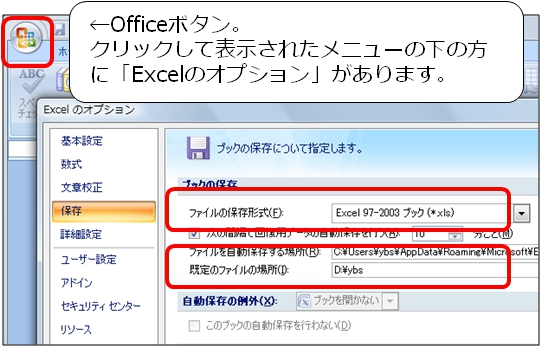
[オフィスボタン→Excel(またはWord等)のオプション→保存]を選択します。
「ファイルの保存形式」または「既定のファイルの場所」を変更します。














